操作系統:Windows 7 旗艦版 64 bit
虛擬機:VMware workstation 8
Linux 操作系統:RedHat Linux 5.5 服務器版
選用的共享上網方式:本機 win7 使用ADSL 上網方式,虛擬機使用NAT 方式共享上網。
Vmware 共享上網知識儲備:
1. 虛擬機安裝好後會自動安裝兩個Vmware 虛擬網絡適配器 VMnet1 和 VMnet8
2. 在默認情況下:設置NAT 上網方式使用 VMnet1 虛擬適配器;設置hostonly 上網方式時使用 VMnet8 虛擬視頻器
3. 在使用NAT 方式上網後,默認情況下 IP 地址一般如下分配:
192.168.XXX.1:宿主機 VMware Network Adapter VMnet8 適配器 IP 地址。
192.168.XXX.2:NAT 網關 IP
192.168.XXX.3 至 192.168.XXX.127:虛擬機設置 靜態分配IP 時可設的 IP 池
192.168.XXX.128 至 192.168.XXX.254:虛擬機設置DHCP 動態自動分配 IP 時的動態地址池
192.168.203.255:廣播地址(保留地址,不可用)。
配置過程:
一、宿主機配置
1. 首先確定宿主機 ADSL 能正常上網 ,啟動 “VMware DHCP Service” “VMware NAT Service” (由於VMware的服務拖慢了系統,我把服務改成手動的,需要時再啟動)
2. 共享ADSL寬帶連接,在ADSL “寬帶連接” 上單擊 “右鍵”,選擇 “屬性” 選項卡
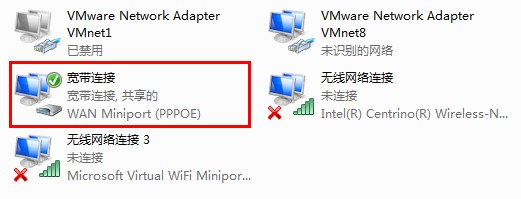
3. 選擇 “共享” 選項卡,在家庭網絡連接中選擇"本地連接" ,勾選“允許其他網絡用戶通過此計算機的Internet 連接來連接”
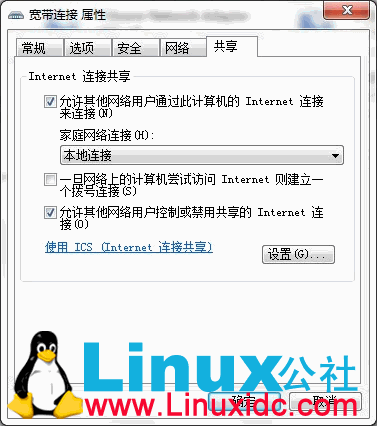
4. 此時自動彈出下面對話框,點擊“確定”

5. 點擊“共享”選項卡的“確定” 按鈕,自動彈出對話框如下,再點擊“確定”
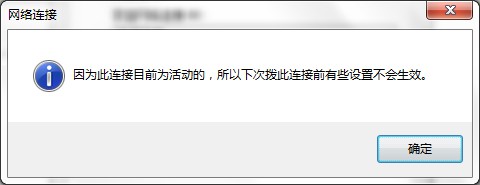
此時 本地連接 的IP 被設置為:192.168.137.1 ,子網掩碼:255.255.255.0
注意,這個IP地址就是Linux 的DNS ,如何知道呢?在本文末尾會說明